آموزش استفاده از ویندوز پکیچ منیجر (Winget) در ویندوز 10
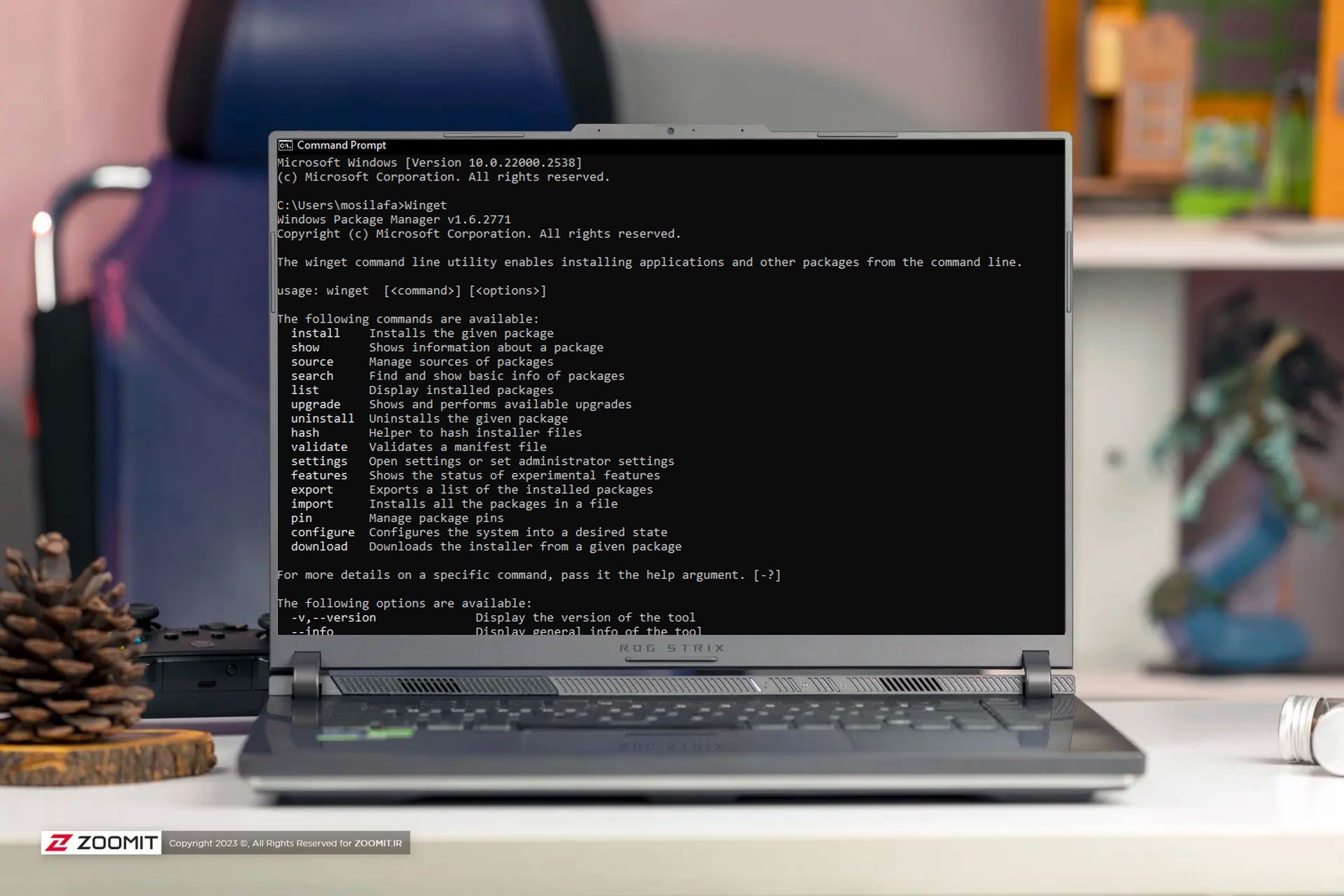
این مقاله در مرداد ۱۳۹۹ توسط مهدی زارع سریزدی نوشته و در آبان ۱۴۰۲ توسط مصطفی عسگری بهروزرسانی شده است.
پکیج منیجر قابلیتی است که مدیریت و نصب برنامه را در ویندوز آسان میکند. برای استفاده از این قابلیت با زومیت همراه باشید.
مایکروسافت قابلیتی بهنام Windows Package Manager در ویندوز ۱۰ ارائه میکند که با استفاده از آن، میتوان نرمافزارها را با اجرای یک دستور در خط فرمان نصب کرد. این روش که با دستور Winget شناخته میشود، پکیج منیجر شبیه به لینوکس دراختیار کاربر قرار میدهد و با استفاده از آن، مدیریت اپلیکیشنها بسیار آسان میشود.
ویندوز پکیج منیجر چیست؟
ابزارهای پکیج منیجر در لینوکس مرسوم هستند و با استفاده از آن، میتوان بهجای جستوجوی طولانی در اینترنت برای پیدا کردن اپلیکیشن و سپس دانلود و نصب آن، یک دستور در خط فرمان وارد کرد. با اجرای دستور، سیستمعامل اپلیکیشن مدنظر شما را جستوجو و نصب میکند.
بهعنوان نمونهای از استفاده از پکیج منیجر در ویندوز، میتوان نصب پاورتویز را مثال زد. کاربر میتواند با اجرای ترمینال خط فرمان و نوشتن و اجرای دستور Winget Install Powertoys، ابزارهای مذکور را نصب کند. این فرمان بهصورت خودکار فعالیتهای جستوجو و دانلود و نصب ابزارها را انجام میدهد و درواقع، به هیچ دستور دیگری نیاز نیست و فرایند به همین راحتی انجام میشود.
پکیج منیجر عملیات جستوجو و دانلود و نصب اپلیکیشن را با یک فرمان انجام میدهد
در پشت صحنهی ابزارهای پکیج منیجر، مایکروسافت مجموعهای از نرمافزارهای اختصاصی خود را در مخزن مخصوصی نگهداری میکند و شرکتها و اشخاص دیگر هم میتوانند مخازن مخصوص خود را در آن نگهداری کنند. همین روند تاکنون باعث شده است که بهرهوری عملیاتی در لینوکس، بهویژه برای توسعهدهندگان و مدیران سیستم قابل توجه باشد.
درحالحاضر، ویندوز پکیج منیجر با تمرکز روی توسعهدهندگان عمل میکند؛ البته شاید روزی مایکروسافت یا توسعهدهندگان متفرقه ابزاری گرافیکی برای این کار توسعه دهند که دانلود و نصب اپلیکیشنها را بسیار سریع انجام دهد.
ابزار گرافیکی میتواند چیزی شبیه به ویندوز استور باشد؛ اما دسترسی به مجموعهی عظیم اپلیکیشنهای دسکتاپ ویندوز را فراهم کند. ویندوز پکیج منیجر اکنون بهصورت پروژهای متنباز در گیتهاب دردسترس علاقهمندان قرار دارد.
آموزش نصب ویندوز پکیج منیجر
اگر از نسخههای نسبتاً قدیمیتر ویندوز ۱۰ استفاده میکنید، باید یکی از روشهای زیر را برای نصب ابزار مذکور به کار بگیرید:
- یکی از راهها با ثبتنام در برنامهی اینسایدر (آزمایش اولیهی قابلیتهای ویندوز) و نصب نسخهی اینسایدر ویندوز ۱۰ عملی میشود. برای این کار باید در برنامهی ویندوز پکیج منیجر اینسایدر هم ثبتنام کنید. سپس ازطریق مایکروسافت استور، نسخهی جدید App Installer را نصب کنید. در این روش، بهصورت خودکار بهروزرسانیهای پکیج منیجر را دریافت میکنید؛ اما فراموش نکنید نسخهی اینسایدر آنچنان پایدار نیست.
- روش دوم، دانلود ابزار پکیج منیجر از گیتهاب است. با دوبار کلیک روی پکیج دانلودی و انتخاب گزینهی Update، نسخهی جدید دریافت میشود. برای دریافت همهی نسخههای جدید، باید همین روند را تکرار کنید. درعوض، پکیج منیجر را روی نسخهی پایدار ویندوز خود تجربه خواهید کرد.
آموزش استفاده از ویندوز پکیج منیجر (Winget)
کاربر میتواند دستور Winget را از خط فرمان (Command Prompt) مرسوم ویندوز یا بخش پاورشل (PowerShell) اجرا کند. پیشنهاد میشود نسخهی جدید ویندوز ترمینال را برای اجرای دستورها دانلود و نصب کنید.
- ابتدا Command Prompt یا PowerShell را از منوی استارت باز کنید.
- اکنون فرمانی را که در ادامه نوشته شده است، وارد کنید تا مجموعهای از اطلاعات دربارهی ابزار جدید نمایش داده شود.
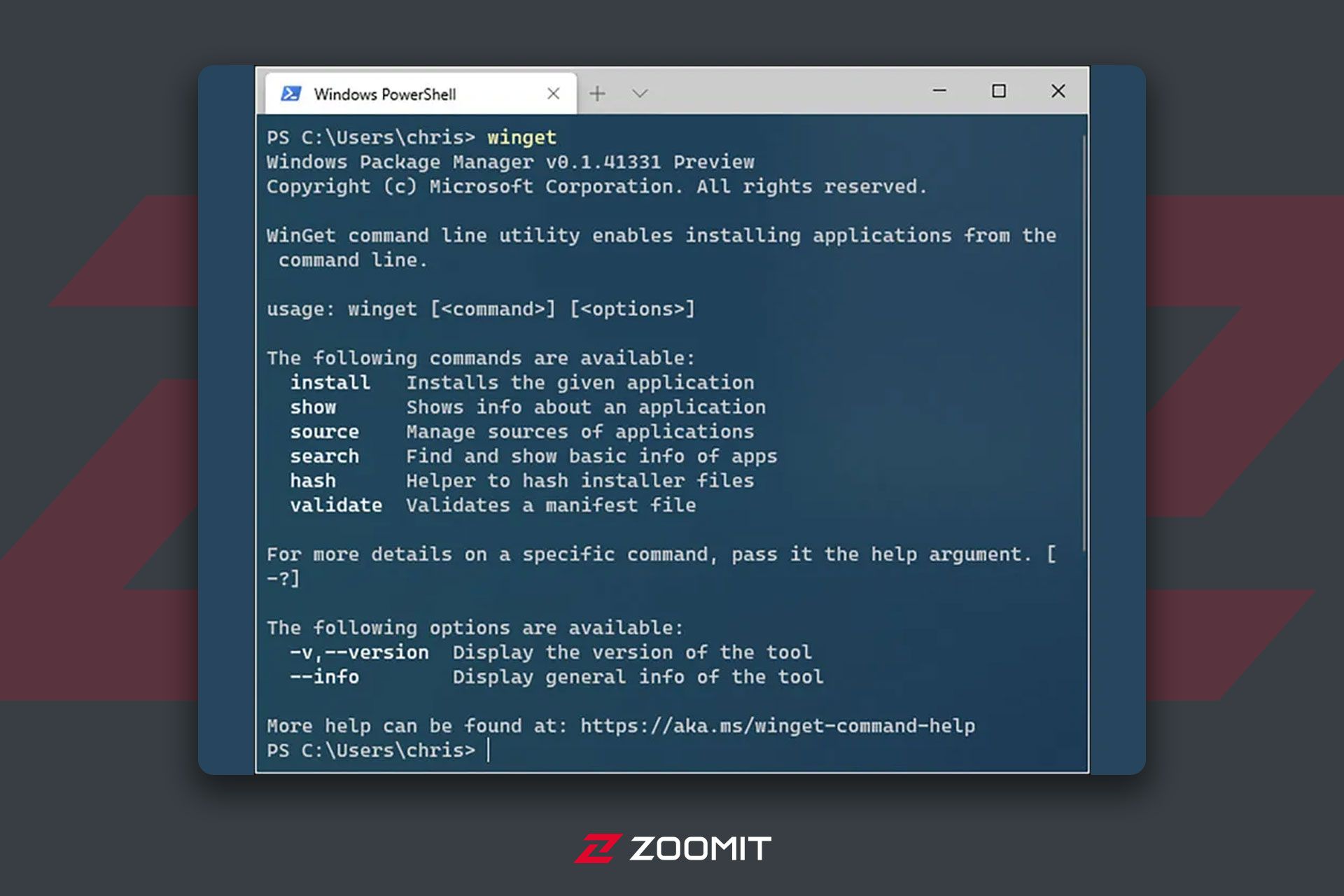
نکته: در ادامه مقاله، هرجا کلمهی Name را دیدید، بهجای آن نام اپلیکیشن مدنظر خود را وارد کنید.
- برای نصب اپلیکیشن، دستور زیر را بنویسید.

- حالا کدی را که در ادامه نوشته شده است، تایپ کنید.
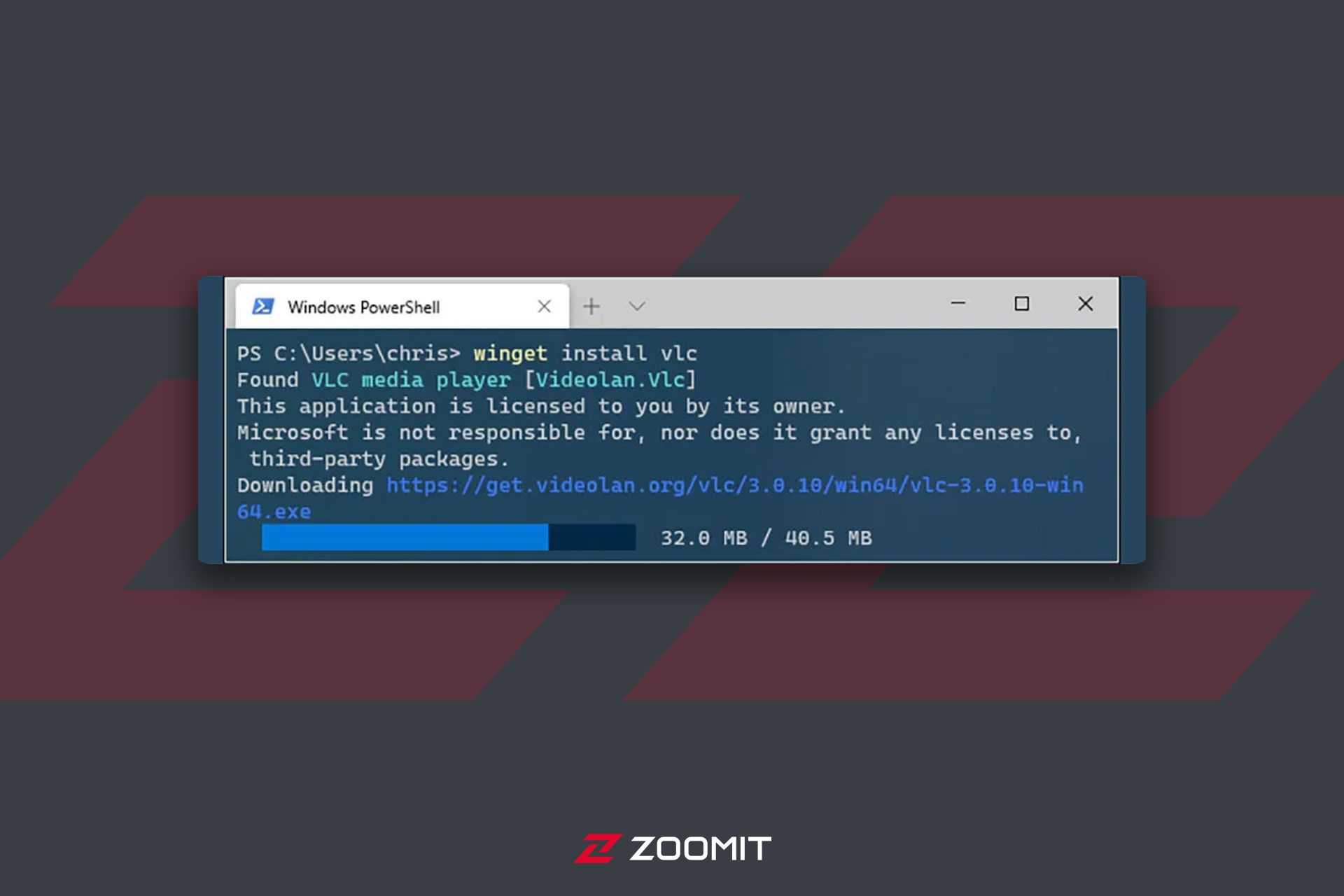
- اکنون نوبت به تایپ کد زیر رسیده است.
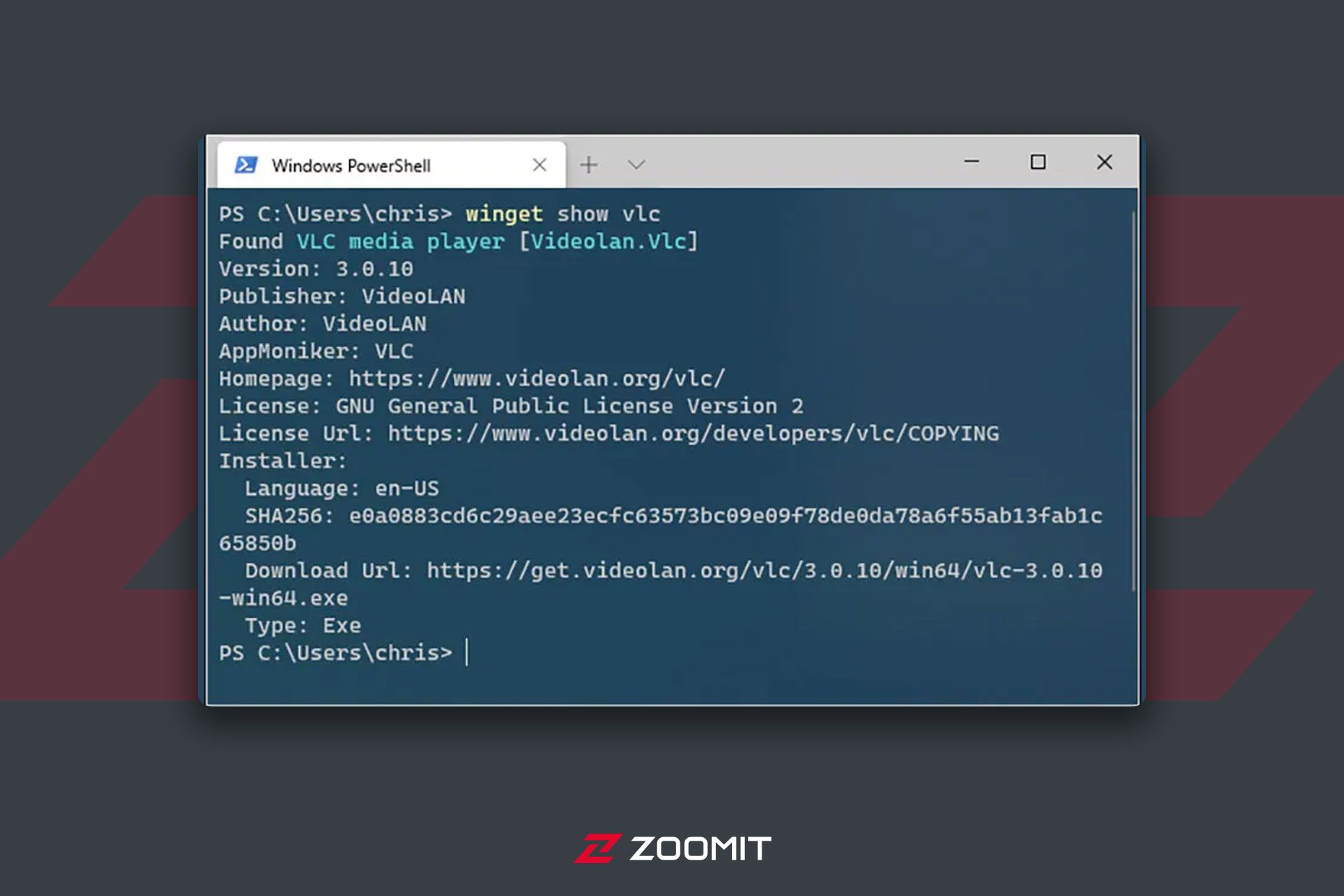
- برای نصب برنامه، کد زیر را وارد کنید.
مخزن Winget در همین نسخههای اولیه مجموعهای عظیم از اپلیکیشنهای محبوب و مشهور دسکتاپ را شامل میشود و در آن، میتوانید انواع ابزارها از اپلیکیشنهای مرسوم تا ابزارهای توسعهدهنده را پیدا کنید.
از اپلیکیشنهای مشهور موجود در آن میتوان به گوگل کروم، موزیلا فایرفاکس، زوم، استیم، VLC، اسپاتیفای، ویندوز ترمینال، ویژوال استودیو کد، روبی، مایکروسافت پاورتویز و بسیاری دیگر اشاره کرد.
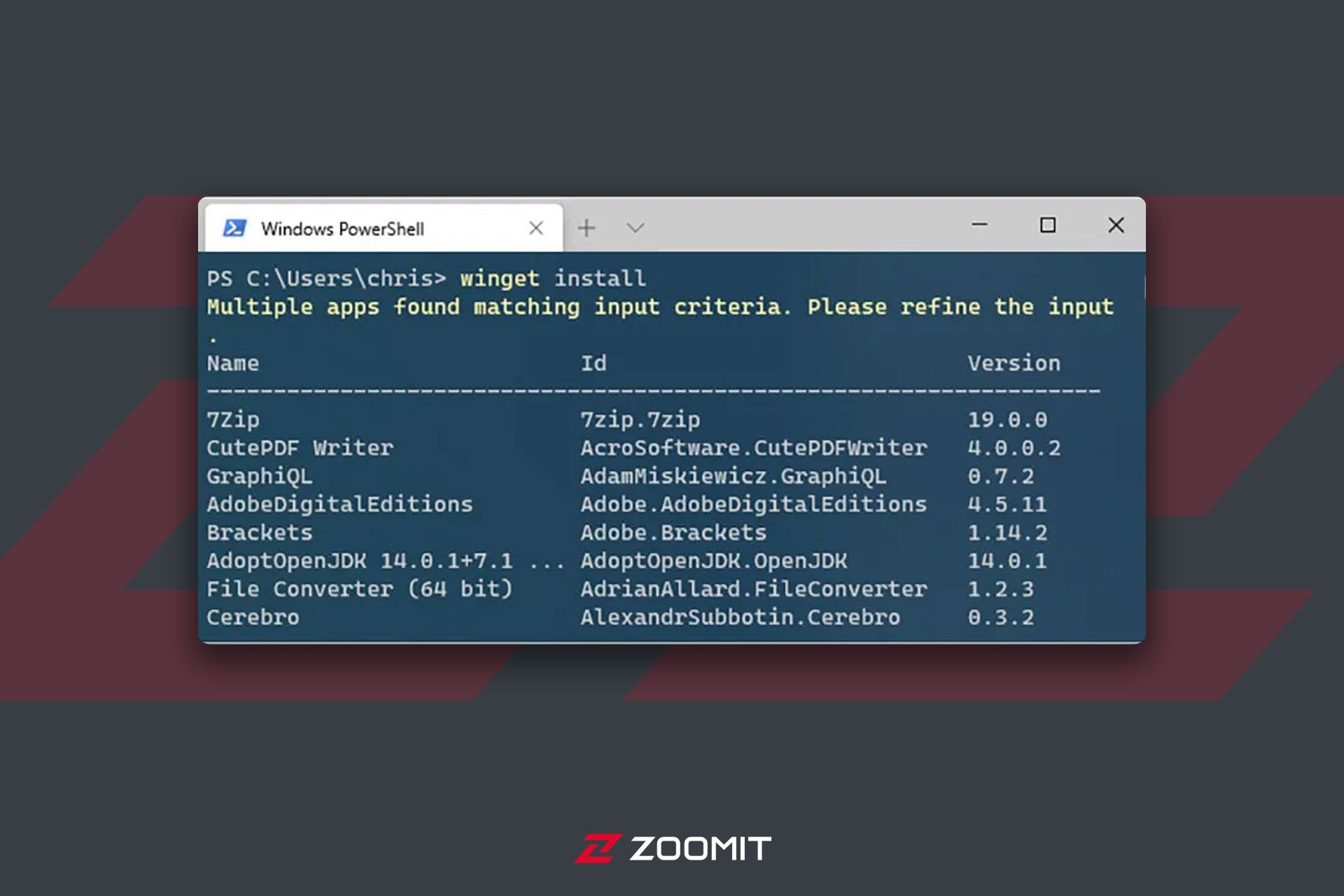
در نسخههای کنونی Winget، تنها منابع داخلی دیده میشوند که مایکروسافت آنها را مدیریت میکند و در آدرس Winget.azureedge.net/cache قرار دارند. در آینده، منابع متفرقه را میتوان با استفاده از دستور Winget source add به منابع مخزن اضافه کرد.
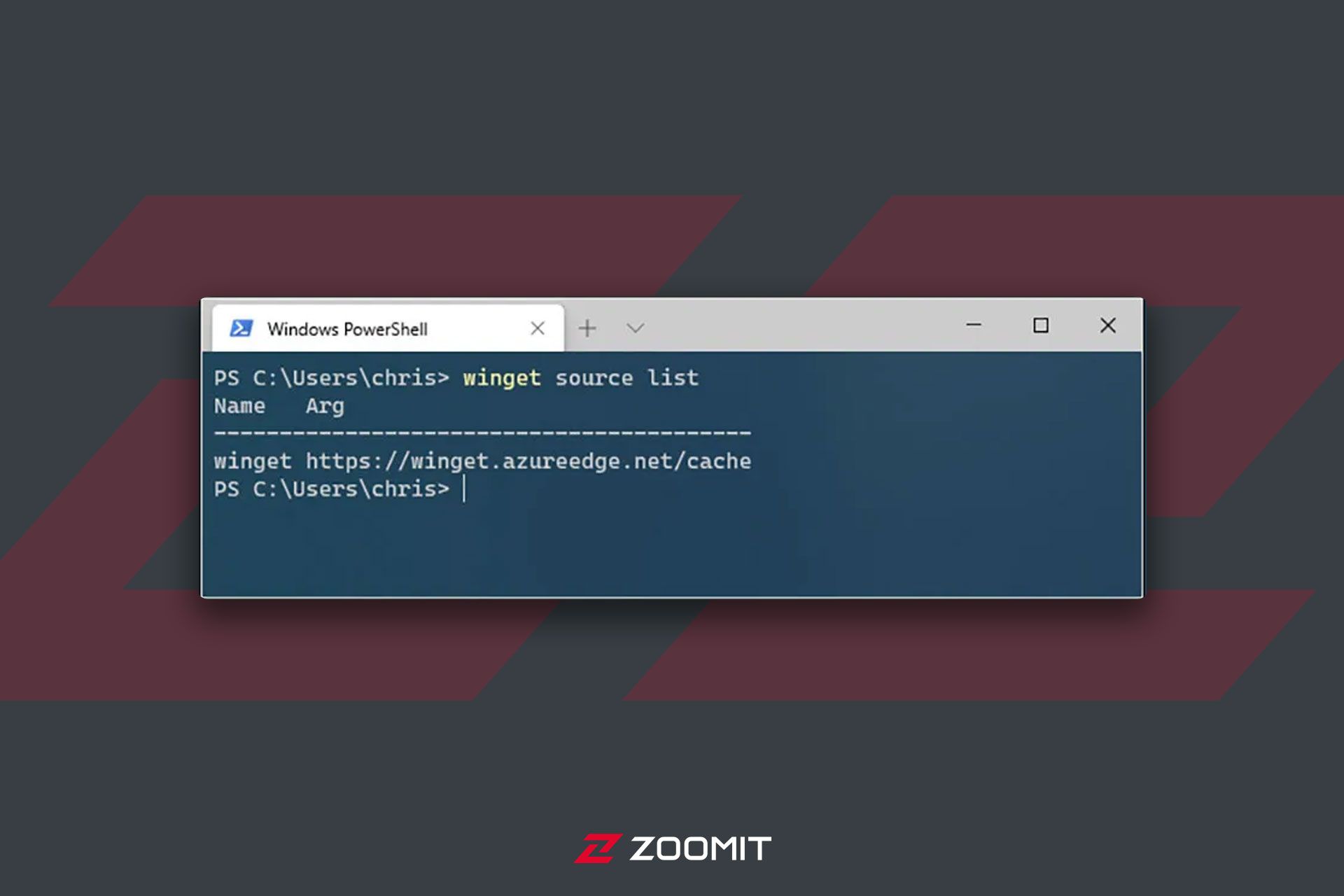
برای مطالعهی اطلاعات بیشتر دربارهی چگونگی استفاده از دستورهای داخلی Winget میتوانید عبارت ?- را وارد کنید. بهعنوان مثال، برای مشاهدهی گزینههای متعددی که در Winget دردسترس قرار دارند، دستور زیر را وارد کنید.
مایکروسافت قطعاً در آینده ابزارها و قابلیتهای بیشتری به Winget اضافه میکند. ردموندیها تصمیم گرفتهاند مجموعهای کامل را مانند پکیج منیجرهای لینوکس دراختیار کاربران قرار دهند. قبلاً ابزاری بهنام OneGet معرفی شده بود که عملکردی شبیه به ویندوز پکیج منیجر کنونی داشت. اکنون مایکروسافت تمامی نیازهای کاربران از آن ابزار را در اولین نسخههای ویندوز پکیج منیجر هم ارائه کرده است.
نظرات